Conecte dos PC a tres monitores: aumente la eficiencia con una estación de acoplamiento KVM
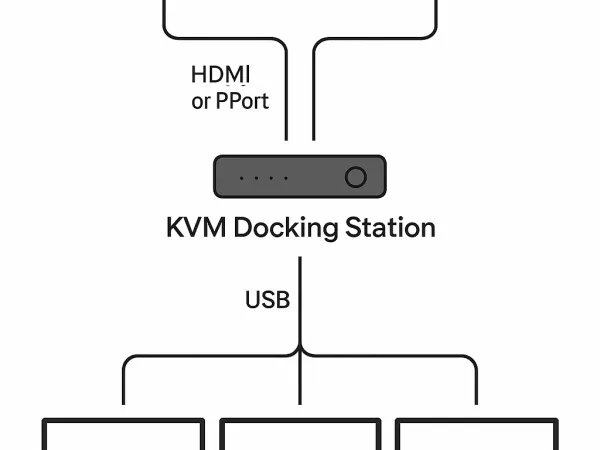
Gestionar una configuración con dos PC puede ser complicado, sobre todo si se quieren conectar ambos sistemas a tres monitores simultáneamente. Para el trabajo híbrido, la multitarea o los juegos inmersivos, una configuración multimonitor no solo impresiona, sino que mejora drásticamente la productividad y la experiencia del usuario.
En esta guía, exploraremos los desafíos de conectar dos PC a tres monitores y explicaremos cómo una estación de acoplamiento KVM hace que el proceso sea perfecto.

Desafíos comunes de una configuración de varios monitores y dos PC
Dolores de cabeza por la gestión de cables
Tener varios monitores implica tener varios cables. Sin una planificación adecuada, tu espacio de trabajo puede convertirse rápidamente en un lío de conexiones HDMI, DisplayPort y USB-C.Conmutación de entrada del monitor
Cambiar manualmente las entradas del monitor entre PC es ineficiente e interrumpe el flujo de trabajo.Problemas de control periférico
Compartir teclados, ratones y otros periféricos entre dos sistemas a menudo requiere desconectar y volver a conectar dispositivos, lo que consume mucho tiempo y resulta incómodo.
¿Por qué utilizar tres monitores para dos computadoras?
Productividad mejorada
Ejecute varias aplicaciones en paralelo sin cambiar constantemente de ventana. Ideal para profesionales que gestionan informes, paneles o flujos de datos.Juegos inmersivos
Amplíe su campo de visión a través de tres pantallas para juegos de carreras, simuladores de vuelo o cualquier género que se beneficie de imágenes panorámicas.Control simplificado de dos PC
Cambie fácilmente entre PC de trabajo y personales mientras utiliza el mismo conjunto de monitores y periféricos.
Consideraciones clave antes de la configuración
Compatibilidad de hardware
Asegúrese de que sus PC admitan múltiples salidas de monitor y confirme que la estación de acoplamiento KVM maneje los puertos requeridos (HDMI, DisplayPort, USB-C).Resolución y frecuencia de actualización
Si utiliza monitores 4K o de alta frecuencia de actualización (144 Hz o 165 Hz), asegúrese de que la base los admita para evitar retrasos o problemas de calidad de imagen.Conmutación periférica USB
Busque una base KVM que le permita alternar el teclado, el mouse y los accesorios con solo presionar un botón.Accesorios adicionales
Dependiendo de su configuración, es posible que necesite cables o adaptadores adicionales: planifique con anticipación.
Cómo conectar dos PC a tres monitores con una estación de acoplamiento KVM
Paso 1: Elija la base KVM adecuada
Seleccione una estación de acoplamiento que admita dos entradas de PC y tres monitores externos, con soporte de frecuencia de actualización de 4K a 144 Hz o superior para disfrutar de imágenes fluidas.
Paso 2: Conecte los monitores a la base
Utilice HDMI, DisplayPort o USB-C para conectar sus tres monitores a la base KVM.
Paso 3: Conectar las PC
Conecte ambas computadoras a los puertos de entrada designados de la base. La base KVM detectará y permitirá la conmutación entre sistemas.
Paso 4: Conectar los periféricos
Conecte su teclado, mouse y dispositivos USB a la base para compartir sin problemas.
Paso 5: Encienda y comience a usar
Con todo conectado, simplemente encienda sus sistemas. Cambie de PC con un botón de conexión o una tecla de acceso rápido, sin necesidad de intercambiar cables.
Conclusión
Conectar dos PC a tres monitores no tiene por qué ser complicado. Con la estación de acoplamiento KVM adecuada, podrá disfrutar de una configuración multimonitor ordenada, eficiente y potente, ya sea para productividad, trabajo híbrido o juegos inmersivos.
En wfyear , diseñamos soluciones de acoplamiento que simplifican flujos de trabajo complejos y optimizan su espacio de trabajo. Si desea optimizar su configuración de dos PC y aprovechar al máximo el potencial de tres monitores, una estación de acoplamiento KVM wfyear es la solución que busca.